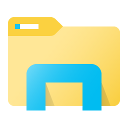Поправете липсата на PDF принтер в Windows 10
По подразбиране Windows 10 идва с полезна функция за печат в PDF, която ви позволява да създавате PDF файлове, без да използвате софтуер на трети страни. Някои потребители обаче вече ме питат какво да правя, ако PDF принтерът по подразбиране липсва от тяхната Windows 10 система. В тази статия ще видим как да го върнем.
По подразбиране Функция Microsoft Print to PDF е виртуален принтер в системната папка "Принтери". Потребителят може да го изтрие с помощта на контекстното меню:
 Напълно възможно е в някои издания на Windows 10 вграденият PDF принтер да липсва от кутията. Или може да е бил изтрит.
Напълно възможно е в някои издания на Windows 10 вграденият PDF принтер да липсва от кутията. Или може да е бил изтрит.
Ето го как да възстановите функцията Microsoft Print в PDF обратно в Windows 10.
Поправете липсата на PDF принтер в Windows 10
За да коригирате този проблем, направете следното:
- Натиснете Печеля + Р клавишите за бърз достъп заедно на клавиатурата. Виж окончателният списък с всички клавишни комбинации на Windows с клавиши Win.
- Въведете следното в полето Run и натиснете Въведете:
незадължителни функции
Вижте следната екранна снимка:

- Ще се появи диалоговият прозорец Функции на Windows. Намерете елемента в списъка с име "Microsoft Print to PDF".
- Ако е поставена отметка, премахнете отметката и натиснете OK. След това отворете функциите на Windows отново и поставете отметка в квадратчето отново.
- Ако квадратчето не е отметнато, поставете отметка. Натиснете бутона OK.


След като направите това, вграденият PDF принтер ще бъде възстановен. Ти си готов.